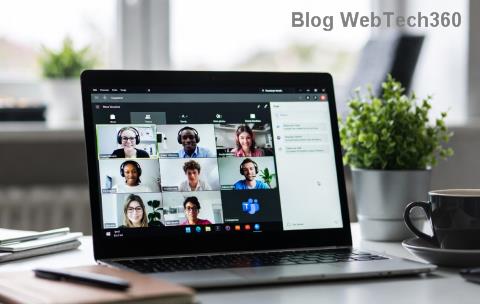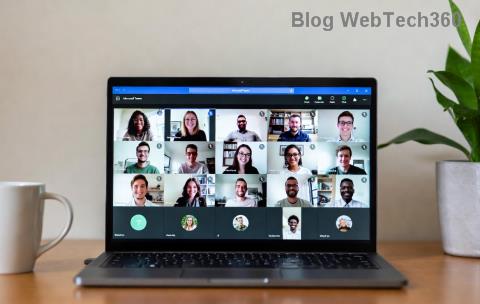Λίστα εντολών Discord

Μάθετε τα πάντα για τις εντολές Discord και πώς να τις χρησιμοποιείτε με αυτήν τη λίστα.
Το Discord περιλαμβάνει ένα ισχυρό σύνολο δυνατοτήτων αδειών που μπορούν να διαμορφωθούν μέσω της χρήσης ρόλων. Κάθε ρόλος μπορεί να ανατεθεί σε πολλά άτομα και κάθε άτομο μπορεί να έχει πολλούς ρόλους. Κάθε ρύθμιση άδειας έχει δύο τιμές, "Χορηγείται" και "Δεν χορηγείται". Όταν ένας χρήστης έχει πολλαπλούς ρόλους με δικαιώματα σε διένεξη, τα δικαιώματα που χορηγούνται πάντα υπερισχύουν των δικαιωμάτων που δεν έχουν παραχωρηθεί.
Για να δημιουργήσετε έναν νέο ρόλο ή να διαχειριστείτε υπάρχοντες ρόλους, πρέπει να ανοίξετε το μενού ρόλων, για να το κάνετε αυτό, κάντε κλικ στο όνομα διακομιστή επάνω αριστερά και, στη συνέχεια, κάντε κλικ στο «Ρυθμίσεις» από το αναπτυσσόμενο μενού.
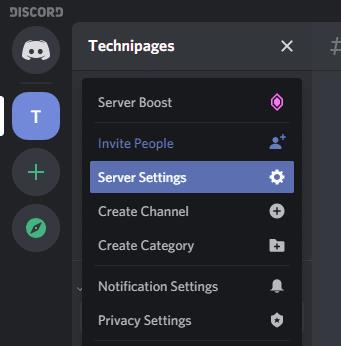
Στις ρυθμίσεις διακομιστή, μεταβείτε στην καρτέλα "Ρόλοι", δεύτερη από την κορυφή. Μπορείτε να διαχειριστείτε υπάρχοντες ρόλους μέσω της λίστας ρόλων ή να προσθέσετε έναν νέο ρόλο κάνοντας κλικ στο εικονίδιο συν στο επάνω μέρος της λίστας ρόλων.
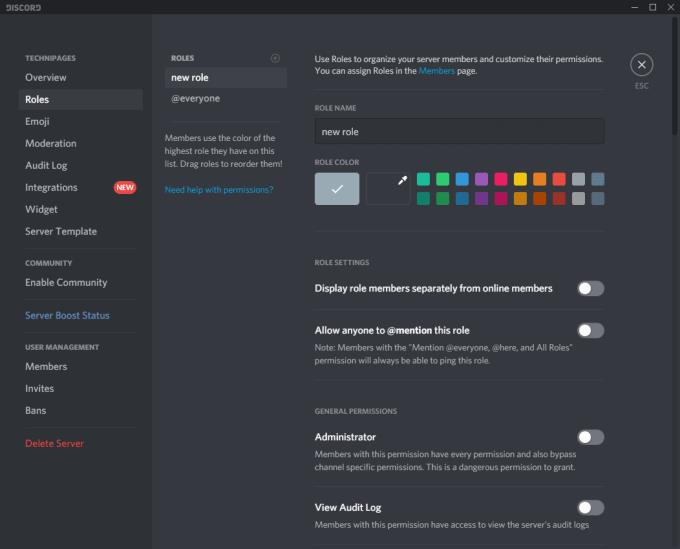
Η πρώτη επιλογή για έναν ρόλο είναι το όνομά του, μπορείτε να εκχωρήσετε όποιο όνομα θέλετε, απλά να γνωρίζετε ότι όλοι οι χρήστες μπορούν να δουν τα ονόματα ρόλων όλων των άλλων χρηστών στον διακομιστή σας.
Στη συνέχεια, μπορείτε να επιλέξετε ένα χρώμα για τον ρόλο. Το όνομα χρήστη ενός χρήστη θα εμφανίζεται με το χρώμα του υψηλότερου ρόλου του, όπως ταξινομείται από τη λίστα ρόλων.
Συμβουλή: Κάντε κλικ και σύρετε τους ρόλους στη λίστα ρόλων για να τους επανατάξετε.
Μάθετε τα πάντα για τις εντολές Discord και πώς να τις χρησιμοποιείτε με αυτήν τη λίστα.
Ως πλατφόρμα επικοινωνίας που απευθύνεται σε παίκτες, το Discord προσφέρει μια σειρά από λειτουργίες που έχουν σχεδιαστεί ειδικά για να λειτουργούν με διαδικτυακά παιχνίδια. Ένα από αυτά τα χαρακτηριστικά
Αυτός ο οδηγός αντιμετώπισης προβλημάτων σάς φέρνει έξι χρήσιμες μεθόδους για να διορθώσετε τον ήχο Discord εάν δεν αναπαράγεται μέσω του ακουστικού σας.
Το σφάλμα Discord 1006 υποδεικνύει ότι η IP σας έχει αποκλειστεί από τη χρήση του ιστότοπου Discord. Αυτός ο οδηγός σάς δείχνει πώς να το παρακάμψετε.
Εάν το Discord δεν έχει πρόσβαση στην κάμερά σας, η αναζήτησή σας για λύσεις τελειώνει εδώ. Αυτός ο οδηγός θα σας δείξει πώς να διορθώσετε το πρόβλημα.
Έχετε ακούσει ποτέ για το Skype; Εάν το Skype σάς επιτρέπει να μιλάτε και να συνομιλείτε με άλλους, το Discord σάς επιτρέπει να κάνετε το ίδιο πράγμα ενώ παίζετε διαδικτυακά παιχνίδια ταυτόχρονα. Τρέχει
Δεδομένου ότι το Discord είναι μια κοινωνική πλατφόρμα, μπορείτε επίσης να στείλετε αιτήματα φιλίας. Εάν αυτή η δυνατότητα δεν λειτουργεί για εσάς, χρησιμοποιήστε αυτόν τον οδηγό για να το διορθώσετε.
Το Discord περιλαμβάνει ένα ισχυρό σύνολο δυνατοτήτων αδειών που μπορούν να διαμορφωθούν μέσω της χρήσης ρόλων. Κάθε ρόλος μπορεί να εκχωρηθεί σε πολλά άτομα και Μάθετε πώς να εργάζεστε με τα δικαιώματα ρόλου διακομιστή Discord με αυτόν τον οδηγό.
Πολλοί χρήστες παραπονέθηκαν ότι δεν κατάφεραν να απεγκαταστήσουν το πρόγραμμα παρά τις πολλές προσπάθειες. Αυτός ο οδηγός σάς δείχνει πώς να διορθώσετε το πρόβλημα.
Το Discord είναι μια δωρεάν εφαρμογή επικοινωνίας σχεδιασμένη για παίκτες. Επιτρέπει συνομιλίες κειμένου, φωνής και βίντεο και υποστηρίζει προσωπικά μηνύματα, ομαδικά μηνύματα και Αυτό το σεμινάριο εξηγεί πώς να θέσετε σε λειτουργία τον δικό σας διακομιστή Discord.
Μάθετε πώς να ηχογραφείτε μια σύσκεψη στο Microsoft Teams με τις απλές οδηγίες βήμα προς βήμα. Από υπολογιστή σε κινητό, καταγράψτε εύκολα κάθε λεπτομέρεια και μοιραστείτε την άμεσα—χωρίς τεχνολογικούς πονοκεφάλους!
Έχετε κουραστεί από το σφάλμα διάταξης του Microsoft Teams με την έλλειψη πλαϊνής γραμμής; Ακολουθήστε τον αναλυτικό οδηγό μας για να διορθώσετε γρήγορα την έλλειψη πλαϊνής γραμμής του Microsoft Teams—χωρίς επανεκκινήσεις ή βοήθεια από το IT. Επαναφέρετε τη ροή εργασίας σας σήμερα!
Κολλήσατε με το σφάλμα εικόνας του Microsoft Teams στη συνομιλία; Ανακαλύψτε αποδεδειγμένα βήματα αντιμετώπισης προβλημάτων για να διορθώσετε γρήγορα προβλήματα εμφάνισης εικόνων και να αποκαταστήσετε την ομαλή συνεργασία. Συμβουλές ειδικών στο εσωτερικό!
Κατακτήστε το Microsoft Teams για Φοιτητές με αυτόν τον απόλυτο οδηγό του 2026. Μάθετε βήμα προς βήμα πώς να συμμετέχετε σε μαθήματα χωρίς κόπο, να αντιμετωπίζετε προβλήματα και να βελτιώνετε την εμπειρία εικονικής μάθησης. Απαραίτητο για κάθε μαθητή!
Ανακαλύψτε την απόλυτη σύγκριση διαδικτυακών σεμιναρίων Microsoft Teams έναντι Zoom. Εξερευνήστε βασικά χαρακτηριστικά όπως τα όρια συμμετεχόντων, την αλληλεπίδραση, την ασφάλεια και την τιμολόγηση για να επιλέξετε την καλύτερη πλατφόρμα για τις εκδηλώσεις σας.
Αντιμετωπίζετε το ενοχλητικό σφάλμα "Δεν φορτώνει το Microsoft Teams Wiki"; Ανακαλύψτε συμβουλές αντιμετώπισης προβλημάτων βήμα προς βήμα, από εκκαθάριση προσωρινής μνήμης έως προηγμένες διορθώσεις, για να επαναφέρετε το Teams Wiki σας σε ομαλή λειτουργία. Γρήγορες και αποτελεσματικές λύσεις για όλους τους χρήστες.
Έχετε κουραστεί από τα σφάλματα πολυμέσων του Microsoft Teams κατά την αναπαραγωγή που καταστρέφουν τις συσκέψεις σας; Ακολουθήστε τον δοκιμασμένο, βήμα προς βήμα οδηγό μας για να διορθώσετε γρήγορα προβλήματα ήχου και βίντεο. Δεν απαιτούνται τεχνικές δεξιότητες!
Δυσκολεύεστε με το σφάλμα σύνδεσης 2026 στο Microsoft Teams; Ανακαλύψτε αναλυτικές λύσεις για να επιλύσετε γρήγορα προβλήματα σύνδεσης. Εκκαθαρίστε την προσωρινή μνήμη, ενημερώστε την εφαρμογή και πολλά άλλα για απρόσκοπτη πρόσβαση. Λειτουργεί σε Windows, Mac και web.
Έχετε κουραστεί από το ενοχλητικό σφάλμα κωδικού πρόσβασης του Microsoft Teams με τα εσφαλμένα διαπιστευτήρια; Ανακαλύψτε δοκιμασμένες, βήμα προς βήμα λύσεις για να το επιλύσετε γρήγορα και να ανακτήσετε την απρόσκοπτη πρόσβαση στις ομάδες σας. Λειτουργεί για υπολογιστές, web και κινητά.
Κουραστήκατε από το σφάλμα VDI του Microsoft Teams που διακόπτει τις συσκέψεις σας στην εικονική μηχανή; Αποκτήστε δοκιμασμένες, βήμα προς βήμα λύσεις για απρόσκοπτες βιντεοκλήσεις, βελτιστοποιημένη απόδοση και μηδενικά σφάλματα σε εικονικές μηχανές όπως το Citrix ή το VMware. Περιλαμβάνονται οι πιο πρόσφατες διορθώσεις!